Win10微软商店登录界面一直转圈怎么办
Win10 微软商店登录界面转圈问题您是否在使用 Win10 时遇到过微软商店登录界面一直转圈的问题?如果您遇到了这种情况,请不要着急!php小编苹果将在这篇文章中为您详细介绍多种解决方法。问题可能是由网络问题或本地账户登录问题引起的。继续阅读,我们将逐步指导您解决该问题,让您能够顺利访问微软商店。
Win10微软商店登录界面一直转圈问题解析
一、网络连接问题
确保计算机已连接到可靠的互联网。登录Microsoft账户需要稳定的网络连接,如果你的网络不稳定或者断开,就可能导致登录过程出现问题。
1、确保计算机连接到了可用的Wi-Fi或有线网络,尝试打开网页确认网络是否正常。
2、重启路由器和计算机:有时路由器可能存在问题,尝试重启路由器和计算机,然后再次尝试登录。

二、本地账户登录
尝试使用本地账户登录系统,如果成功登录,那么问题可能与Microsoft账户相关。
1、在登录屏幕上,点击左下角的电源图标,按住“Shift”键同时点击“重新启动”进入高级启动选项。
2、选择“疑难解答” - “高级选项” - “启动设置”:在启动设置中选择“4”或按F4键,以进入安全模式。
3、登录本地账户:在安全模式下,使用本地账户登录系统。如果可以正常登录,问题可能与Microsoft账户相关。
三、重置Microsoft账户密码
1、使用其他设备访问microsoft.com重置密码页面。输入与Windows 10关联的Microsoft账户,按照页面上的提示重置密码。
2、在Windows 10登录屏幕上使用新的密码尝试登录。
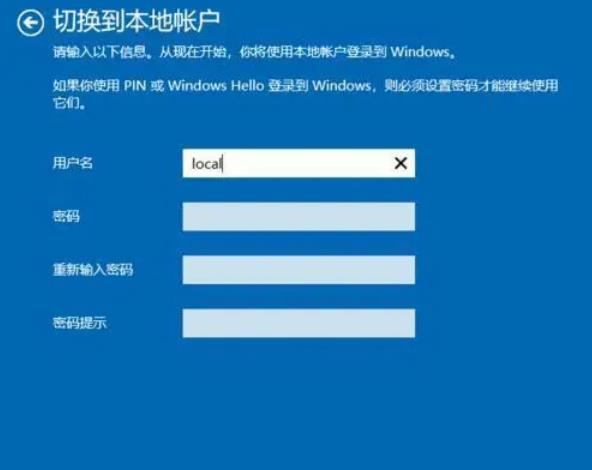
四、清理登录信息
1、在登录屏幕上按下“Shift”键同时点击电源图标,选择“重新启动”进入高级启动选项。在命令提示符中输入以下命令并按回车键:
rundll32.exe keymgr.dll,KRShowKeyMgr
2、在弹出的窗口中,找到与Microsoft账户相关的凭据,选择并删除。关闭命令提示符窗口,重新启动计算机,并尝试使用Microsoft账户登录。

五、检查时间和日期设置
确保计算机的时间和日期设置正确,不正确的时间和日期可能导致身份验证失败。
1、在任务栏上右键点击时间,选择“调整日期/时间”。确保“自动设置时间”和“自动设置时区”都已启用。
六、Windows更新
确保Windows 10系统是最新的,安装了最新的更新。
在“设置”中选择“更新和安全” - “Windows更新” - “检查更新”。如果有可用的更新,安装它们并重启计算机。
七、进入安全模式
有时在安全模式下登录后,再切换回常规模式可能会解决登录问题。
1、在登录屏幕上按下“Shift”键同时点击电源图标,选择“重新启动”进入高级启动选项。选择“疑难解答” - “高级选项” -“启动设置”。

2、在启动设置中选择“4”或按F4键,以进入安全模式。在安全模式下登录,然后重新启动计算机,回到常规模式。
以上是Win10微软商店登录界面一直转圈怎么办的详细内容。更多信息请关注PHP中文网其他相关文章!

热AI工具

Undresser.AI Undress
人工智能驱动的应用程序,用于创建逼真的裸体照片

AI Clothes Remover
用于从照片中去除衣服的在线人工智能工具。

Undress AI Tool
免费脱衣服图片

Clothoff.io
AI脱衣机

Video Face Swap
使用我们完全免费的人工智能换脸工具轻松在任何视频中换脸!

热门文章

热工具

记事本++7.3.1
好用且免费的代码编辑器

SublimeText3汉化版
中文版,非常好用

禅工作室 13.0.1
功能强大的PHP集成开发环境

Dreamweaver CS6
视觉化网页开发工具

SublimeText3 Mac版
神级代码编辑软件(SublimeText3)
 Windows KB5054979更新信息更新内容列表
Apr 15, 2025 pm 05:36 PM
Windows KB5054979更新信息更新内容列表
Apr 15, 2025 pm 05:36 PM
KB5054979是2025年3月27日发布的Windows 11版本24H2的累积安全更新。它针对.NET框架版本3.5和4.8.1,增强了安全性和整体稳定性。值得注意的是,该更新使用System.io API在UNC共享的文件和目录操作中解决了问题。提供了两种安装方法:一个通过Windows设置通过Windows Update下的更新,另一个通过Microsoft Update Catalog下载手册下载。
 Nanoleaf想要改变您的技术收费
Apr 17, 2025 am 01:03 AM
Nanoleaf想要改变您的技术收费
Apr 17, 2025 am 01:03 AM
Nanoleaf的Pegboard Desk Dock:时尚且功能型的桌子组织者 厌倦了相同的旧充电设置? NanoLeaf的新Pegboard Desk Dock提供了一种时尚且功能性的替代方案。 这款多功能桌配件拥有32个全彩RGB
 Dell UltraSharp 4K Thunderbolt Hub Monitor(U2725QE)评论:最佳的LCD显示器I' VE测试
Apr 06, 2025 am 02:05 AM
Dell UltraSharp 4K Thunderbolt Hub Monitor(U2725QE)评论:最佳的LCD显示器I' VE测试
Apr 06, 2025 am 02:05 AM
戴尔的Ultrasharp 4K Thunderbolt Hub Monitor(U2725QE):与OLED相匹配的LCD 多年来,我一直在垂涎的OLED监视器。 但是,戴尔(Dell)的新型UltrAslarp 4K Thunderbolt Hub Monitor(U2725QE)改变了我的想法,超出了其印象
 如何将Windows 11用作蓝牙音频接收器
Apr 15, 2025 am 03:01 AM
如何将Windows 11用作蓝牙音频接收器
Apr 15, 2025 am 03:01 AM
将Windows 11 PC变成蓝牙扬声器,并从手机中欣赏您喜欢的音乐!本指南向您展示了如何轻松将iPhone或Android设备连接到计算机进行音频播放。 步骤1:配对蓝牙设备 首先,PA
 Alienware 27 4K QD-OLED(AW2725Q)评论:像素密度的新标准
Apr 08, 2025 am 06:04 AM
Alienware 27 4K QD-OLED(AW2725Q)评论:像素密度的新标准
Apr 08, 2025 am 06:04 AM
Alienware 27 4K QD-OLED(AW2725Q):令人惊叹的高密度显示器 27英寸监视器的$ 899.99价格标签似乎很陡,但是Alienware AW2725Q的出色像素密度为游戏和每个游戏都带来了变革性的体验
 使用PBO获得了AMD CPU和AREN' t?你错过了
Apr 12, 2025 pm 09:02 PM
使用PBO获得了AMD CPU和AREN' t?你错过了
Apr 12, 2025 pm 09:02 PM
解锁Ryzen的潜力:精确提升超速驱动(PBO)的简单指南 超频您的新电脑似乎令人生畏。 尽管性能提高可能会感到难以捉摸,但留下潜在的启用甚至更具吸引力。幸运的是,AMD Ryzen Processo
 华硕' Rog Zephyrus G14 OLED游戏笔记本电脑$ 300折扣
Apr 16, 2025 am 03:01 AM
华硕' Rog Zephyrus G14 OLED游戏笔记本电脑$ 300折扣
Apr 16, 2025 am 03:01 AM
ASUS ROG Zephyrus G14 电竞笔记本电脑特惠! 现在购买ASUS ROG Zephyrus G14 电竞笔记本电脑,即可享受300美元的优惠!原价1999美元,现价仅需1699美元!随时随地畅享沉浸式游戏体验,或将其作为可靠的便携式工作站。 Best Buy目前提供这款2024款14英寸ASUS ROG Zephyrus G14电竞笔记本电脑的优惠活动。其强大的配置和性能令人印象深刻。 这款ASUS ROG Zephyrus G14电竞笔记本电脑在Best Buy的售价为16
 您应该使用的5个隐藏窗口功能
Apr 16, 2025 am 12:57 AM
您应该使用的5个隐藏窗口功能
Apr 16, 2025 am 12:57 AM
解锁隐藏的Windows功能,以获得更流畅的体验! 发现令人惊讶的有用的Windows功能,可以显着增强您的计算体验。甚至经验丰富的Windows用户也可能在这里找到一些新技巧。 动态锁:自动






